
O backup do iPhone falhou, mas tenho espaço de armazenamento suficiente? 6 maneiras de consertar!

O iCloud é um serviço de nuvem popular entre usuários da Apple, usado principalmente para armazenar dados pessoais, como fotos, contatos e backups. Muitas pessoas se deparam com a notificação de falha no backup do iPhone ao fazer backup de seus iPhones, sendo uma das mais comuns a mensagem "Armazenamento do iCloud Cheio". Liberar espaço nesses casos geralmente resolve o problema.
No entanto, por incrível que pareça, às vezes aparece o erro "Falha no backup do iPhone, mas tenho espaço suficiente". Isso pode ser frustrante e a causa nem sempre é óbvia. Nas seções a seguir, exploraremos as causas dessas falhas de backup e apresentaremos duas outras ferramentas confiáveis para fazer backup do seu iPhone: o iTunes e Coolmuster iOS Assistant.
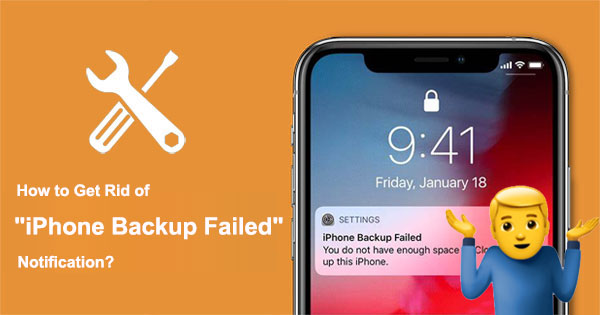
Por que meu iPhone não faz backup mesmo tendo espaço suficiente? Esse problema pode ser causado pelos seguintes motivos:
Agora que sabemos o motivo pelo qual meu iCloud não faz backup mesmo com espaço suficiente, como podemos resolver esse problema? Aqui estão algumas dicas de solução de problemas que você pode tentar para ajudar.
Um dos motivos pelos quais o backup do iCloud falhou, mas ainda tenho espaço, é a bateria fraca. Fazer backup do seu iPhone requer uma certa quantidade de bateria. Se o nível de bateria do seu iPhone estiver abaixo de 50%, talvez você não consiga concluir o backup. Portanto, você pode carregar o iPhone para garantir que ele tenha energia suficiente e tentar fazer o backup novamente.
O backup do seu iPhone requer uma conexão com uma rede Wi-Fi. Se a sua rede estiver instável ou com sinal fraco, talvez você não consiga concluir o backup. Portanto, você pode verificar as configurações de rede, garantir que o seu iPhone esteja conectado a uma rede Wi-Fi disponível, evitar interrupções durante o processo de backup e, em seguida, tentar fazer o backup novamente.

Você pode redefinir as configurações de rede para corrigir problemas de conectividade que estão impedindo o backup se a sua conexão de rede estiver boa, mas o iPhone ainda não estiver fazendo backup. Para redefinir as configurações de rede, faça o seguinte:
Passo 1. Abra o aplicativo "Ajustes" no seu iPhone.
Passo 2. Role para baixo e toque em "Geral".
Etapa 3. Role mais para baixo e selecione "Redefinir".
Passo 4. Toque em "Redefinir configurações de rede".
Etapa 5. Você pode ser solicitado a digitar a senha do seu dispositivo.
Etapa 6. Confirme sua decisão de redefinir as configurações de rede selecionando "Redefinir configurações de rede" novamente.

Seu iPhone será reiniciado e as configurações de rede serão redefinidas para os valores padrão. Se o problema persistir, prossiga para o próximo método.
Redefinir as configurações de rede é um método eficaz para resolver o problema de travamento da Estimativa de Tempo Restante de Restauração do iCloud. Clique para saber mais.
Restaurar do iCloud: Tempo Restante: A estimativa travou? Corrija agora!Outro motivo pelo qual o iCloud não faz backup, mas tenho espaço de armazenamento, é o software iOS desatualizado. Se a versão do sistema do seu iPhone for muito antiga, talvez você não consiga concluir o backup. Isso significa que você pode verificar se há atualizações para o seu iPhone. Se houver, você pode instalar a versão mais recente do iOS no seu iPhone e tentar fazer o backup novamente. Siga estes passos para atualizar seu iPhone:
Passo 1. Abra o aplicativo "Ajustes" no seu iPhone.
Passo 2. Selecione "Geral" e toque em "Atualização de software".
Etapa 3. Procure a atualização mais recente e escolha "Baixar e instalar" para atualizar seu dispositivo para a versão mais recente iOS .

Às vezes, problemas com a própria conta do iCloud podem levar a falhas no backup. Sair e entrar novamente na sua conta Apple pode resolver problemas de backup. Aqui estão os passos para entrar novamente no seu ID Apple:
Passo 1. Abra o aplicativo "Configurações" no seu dispositivo.
Passo 2. Role para baixo e toque em "[seu nome]" na parte superior da tela.
Etapa 3. Role até o final e escolha "Sair". ( Não consegue sair do ID Apple ?)
Etapa 4. Confirme a saída digitando a senha do seu ID Apple.
Etapa 5. Entre novamente na sua conta para verificar se a ocorrência de falha no backup do iCloud cessou.

Ainda está com dificuldades para fazer backup do iPhone, mesmo tendo espaço? Fazer backup do seu iPhone envolve iniciar o processo de backup do iCloud, então as configurações do iCloud também podem ser um fator para problemas de backup. Para resolver isso, desative o backup do iCloud nos ajustes, aguarde um tempo e reative-o. Isso pode, às vezes, resolver falhas de backup. Aqui estão os passos para desativar e ativar o backup do iCloud:
Passo 1. Abra os "Ajustes" do iPhone e toque no seu nome.
Passo 2. Clique em "iCloud" e selecione "Backup do iCloud".
Passo 3. Desative e depois ative o "Backup do iCloud".
Passo 4. Clique em "Fazer backup agora".

Embora o iCloud seja o serviço oficial de backup da Apple, os usuários ainda podem encontrar problemas como "O backup do iPhone falhou, mas tenho espaço de armazenamento suficiente". Para evitar esse problema, recomendamos usar outra ferramenta de backup - Coolmuster iOS Assistant - para fazer backup do seu iPhone. É uma poderosa ferramenta de gerenciamento de dispositivos iOS que oferece aos usuários uma solução abrangente e flexível para backup, restauração e gerenciamento de dados do iPhone.
Principais características:
Para adquirir uma versão de software adequada ao seu computador, basta clicar no botão de download abaixo. Há dois métodos disponíveis para fazer backup do iPhone no computador usando o Assistente iOS : o backup com um clique ou o backup seletivo. Siga os passos fornecidos para obter instruções.
01 Após o download e a inicialização do software, siga as instruções na tela para conectar seu dispositivo ao computador usando um cabo USB. Quando solicitado no computador, selecione "Confiar" no dispositivo e clique em "Continuar" para prosseguir.

02 Assim que o software detectar seu dispositivo, a interface principal, conforme ilustrada na imagem ao lado, será exibida, organizando todas as pastas de forma organizada.

03 Este software versátil agiliza a transferência de diversos conteúdos do seu iPhone, iPad ou iPod para o computador. Por exemplo, ao lidar com contatos, navegue até a pasta "Contatos", visualize as informações detalhadas do arquivo, selecione os contatos para exportação, clique em "Exportar", escolha o formato de saída de arquivo apropriado e inicie o processo de transferência.

01 Assim que seu dispositivo for detectado com sucesso pelo software, navegue até a seção "Super Toolkit". Em seguida, escolha a opção "iTunes Backup & Restore" na interface.
02 Vá até a aba "Backup" e selecione o dispositivo específico que você deseja fazer backup no menu suspenso.
03 Escolha o local para armazenar o novo arquivo de backup, utilizando o local de backup padrão do iTunes ou especificando outro diretório no seu computador. Clique em "Procurar", confirme sua seleção clicando em "OK" e inicie o processo de backup dos dados iOS .

Tutorial em vídeo:
Escolher um método de backup que funcione para você é muito importante quando estiver com problemas com o backup do seu iPhone. Você pode usar o iCloud, mas às vezes pode receber erros como "O backup do iPhone falhou, mas tenho espaço suficiente". Você pode corrigir esses problemas com os métodos acima ou usar Coolmuster iOS Assistant , que é a melhor maneira de fazer backup do seu iPhone. Ele facilita o backup e o gerenciamento de todos os dados do seu iPhone no computador sem depender do iCloud ou do iTunes.
Artigos relacionados:
[2025] Como corrigir erro do iCloud ao conectar ao servidor no Mac /iPhone/iPad
Não há espaço suficiente no iCloud? Resolva este problema com este guia completo.
Noções básicas de backup: quanto armazenamento do iCloud é necessário para um backup?
[RESOLVIDO] O backup do iCloud está demorando uma eternidade? 8 maneiras fáceis de resolver isso

 Transferência iOS
Transferência iOS
 O backup do iPhone falhou, mas tenho espaço de armazenamento suficiente? 6 maneiras de consertar!
O backup do iPhone falhou, mas tenho espaço de armazenamento suficiente? 6 maneiras de consertar!





